VoiceHub™ rende il tuo call center mobile, senza bisogno di hardware costoso o di supporto IT. Regola facilmente la tua programmazione delle chiamate e i membri del team, registra un messaggio di benvenuto personalizzato e condividi il tuo nuovo numero di assistenza con i clienti, tutto tramite la dashboard web ExpertConnect .
- I numeri di VoiceHub™ sono associati ai team all'interno della tua organizzazione. Consulta questo articolo per scoprire come creare e gestire i team nell'account della tua azienda. Puoi creare tutti i team di cui hai bisogno in base a sede, reparto, ecc. Puoi modificare il numero del tuo team in qualsiasi momento. Nelle Impostazioni di chiamata, hai la possibilità di modificare o utilizzare il tuo numero .
- Imposta una pianificazione delle chiamate per il tuo numero VoiceHub per determinare quando i membri del team sono disponibili a rispondere alle chiamate VoiceHub.
- Se lo desideri, puoi creare un albero delle chiamate personalizzato per indirizzare i clienti al/ai consulente/i giusto/i in base al loro problema.
- Seleziona questa opzione per creare un ticket per le chiamate perse. In questo modo, verrà tenuta traccia di tutte le comunicazioni con i clienti all'interno di un ticket, anche se il cliente non lascia un messaggio vocale o non viene contattato da un consulente.
Se sulla dashboard è presente un ticket aperto negli ultimi 7 giorni, la chiamata persa verrà registrata all'interno di quel ticket.
- Notifiche silenziose silenzierà le notifiche sui nuovi ticket per i consulenti che non hanno una pianificazione di chiamata attiva.
- La funzione Silence Calls silenzia immediatamente le chiamate in arrivo verso un consulente per 120 secondi dopo il termine della chiamata.
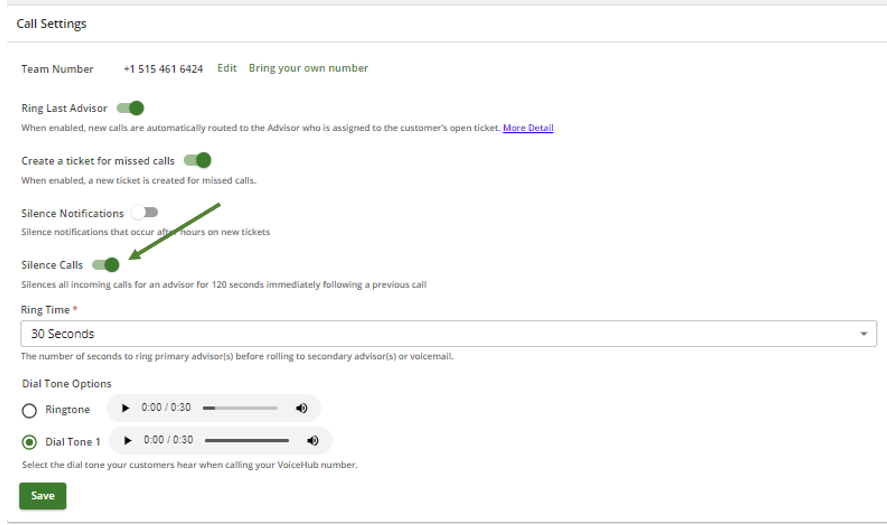
- Il tempo di chiamata indica il tempo per cui il cliente chiamerà il team. Ad esempio, se il tempo di chiamata è di 30 secondi, suoneremo per 30 secondi allo slot del Consulente Principale, poi passeremo allo slot del Consulente Secondario e suoneremo per altri 30 secondi prima di passare alla segreteria telefonica.
- Abilita la logica Ring Last Advisor se desideri indirizzare automaticamente le chiamate dei clienti all'addetto assegnato al loro ticket aperto.
- Carica o registra messaggi di saluto personalizzati per ciascun numero VoiceHub.
- Seleziona la suoneria preferita per ogni numero VoiceHub.
- Se disponi già di un sistema di gestione delle chiamate, configura l'inoltro di chiamata sul tuo numero VoiceHub.
- Se non l'hai ancora fatto, condividi il tuo numero VoiceHub !
Se i Consulenti fanno parte di più team all'interno del tuo account, ciascuno di loro deve impostare un Team predefinito nelle Impostazioni utente.